iPhone应用程序 Say Hello实例操作是本文要介绍的内容,整个实例操作过程分为三个章节为友们介绍,本节主要介绍了需求分析,模型、视图、 控制器的等一些内容,我们先来看详细内容。
项目需求
写一个iPhone应用程序,要求可以输入名字,点击按钮后,会显示一段文字向输入的名字打招呼,例如输入“宝玉”,显示“你好,宝玉!”
需求分析
这是一个很简单的应用程序,包含一个文本输入框,一个文本显示框,一个按钮。输入名字到文本输入框,再点击按钮,这时文本显示框的文字就会变成“你好,<名字>!”。但是要注意,如果用户输入为空,要有警告提示用户重新输入;如果用户输入文字太长,超过16个字符,要自动截断。
产品设计
根据项目需求,画出相应的产品原型图:
初始状态
初始时,文本输入框为空,但是显示水印,提醒用户可以输入姓名。文本显示框文字为空。
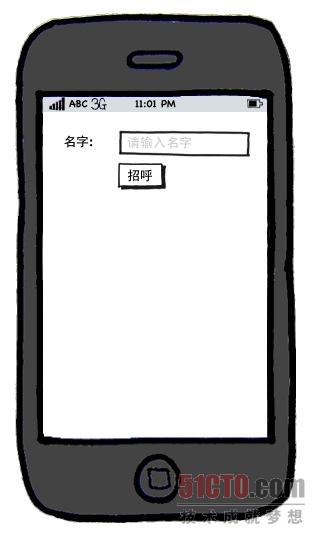
输入名字并点击按钮后
输入名字,并点击按钮后,屏幕中间显示文字:“您好,<名字>!”。

没有输入名字的警告提示
如果没有输入名字,点击按钮后弹出警告窗口,提醒用户输入名字。
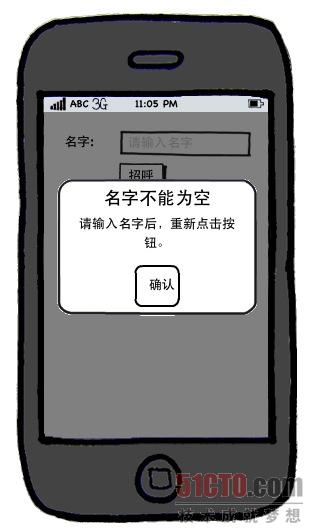
系统分析
这是一个非常简单的应用程序,实现思路不不算复杂:
一个文本输入框,用来输入文字,需要限制***字符长度为16个字符,输入框没有内容时,显示水印文字。UITextField控件正好可以满足需求。
一个文本显示框,用来显示最终生成的文字。使用UILabel控件即可满足需求。
一个按钮,点击后,获取文本输入框文字内容,生成“你好,<名字>!”文字,并显示在文本显示框中。如果点击时文本输入框文字为空,弹出警告提示框。
同时,这个应用程序在开发过程中,需要应用到iPhone开发中一些常用的设计模式:
委托(Delegate)
模型 视图 控制器(MVC)
目标 - 动作(Target-Action)
委托(Delegate)
委托模式是一个对象周期性地向被指定为其委托的另一个对象发送消息,向其请求输入或者通知某件事情正在发生。该模式可替换类继承来对可复用对象的功能进行扩展。
在本项目中,应用程序对象会向其委托发送消息,通知它主要的启动例程已经完成并且定制的配置可开始执行。为了建立并管理视图,委托会创建一个控制器实例。另外,当用户点击Return按键后,文本字段也会通知它的委托(即所创建的控制器对象)
委托方法通常会集中在一起形成一份协议。 一份协议基本上就是一个方法的列表。如果一个类遵循某个协议,则它要保证实现协议所要求的方法(有些方法可选择实现与否)。委托协议规定了一个对象可以发送给委托的所有消息。例如常见的有:UITextFieldDelegate, UIApplicationDelegate, UIScrollViewDelegate, UITableViewDelegate, UIWebViewDelegate。

模型 视图 控制器(MVC)
MVC模式将应用程序中的对象设定为三种角色:模型角色(Model)、视图角色(View)和控制器角色(Controller)。
模型对象(Model)表示数据。例如,在iPhone自带的通讯录应用中,联系人是模型对象,在一个绘画应用中,圆形、矩形是模型对象。
本项目的应用程序用到的数据非常简单——字符串,并且该字符串只有在按钮点击的方法中用到。其实换一种角度来说,字符串也是一种最简单的模型对象,在其他的应用程序中,模型对象将会更加复杂,并且模型对象在程序中无处不在,可以在多个地方进行访问。
视图对象(View)负责显示数据,比如UILabel可以显示文本、UIImageView可以显示图片,也会支持用户对数据的编辑操作,例如UITextField可以支持用户输入。
在我们接下来要创建的项目中,需要一个主视图来包含其它几个视图——首先是一个文本输入框,它用于捕获用户输入信息;然后是一个文本显示框,它用于显示文本,而文本内容则是基于用户的输入;另外还需要一个按键,让用户可以点击它,点击后通知文本字段更新。
控制器对象(Controller)介于模型和视图之间。
在我们接下来要创建的项目中,当用户点击按钮后,触发更新操作,控制器对象将会从文本输入框中获取输入的文字内容,并把文字存放在一个字符串中,然后再把文本显示框的内容更新成格式化好的内容。
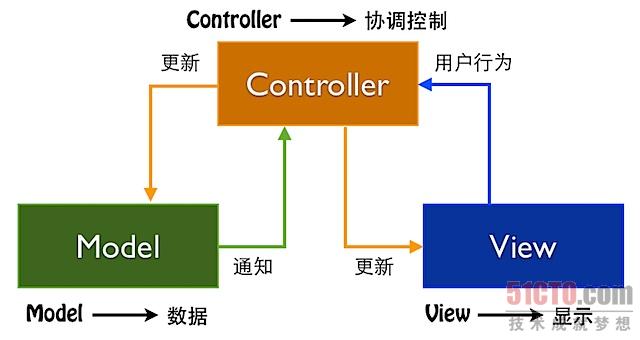
结合MVC模式,对于本项目的主要流程,整个如图所示:
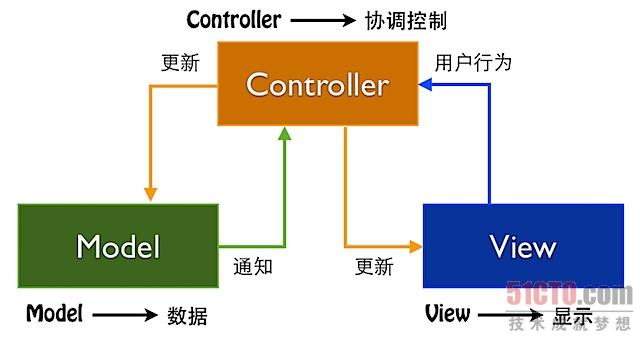
目标 - 动作(Target - Action)
目标-动作机制,允许一个控件对象(例如按键或滑动条) 向另外一个对象发送一条消息(即动作),以之作为对某个用户事件(例如一个点击事件)的响应。接收到消息的对象则可以对消息进行响应,并针对业务要求做出处理。
在本项目中,当点击按钮时,它会通知控制器去获取文本输入框内容,并根据输入内容更新文本显示框。
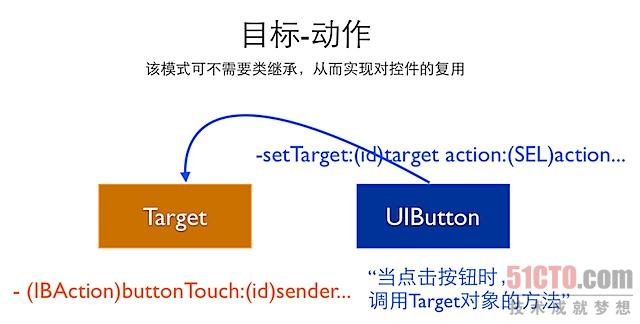
开发
创建项目
我们将开始使用Xcode来创建项目,启动Xcode(缺省情况下,Xcode位于 /Developer/Applications 里面),然后选择File > New > New Project,这样就可以创建一个新的工程。应该可以看到一个新的窗口,如下图所示:
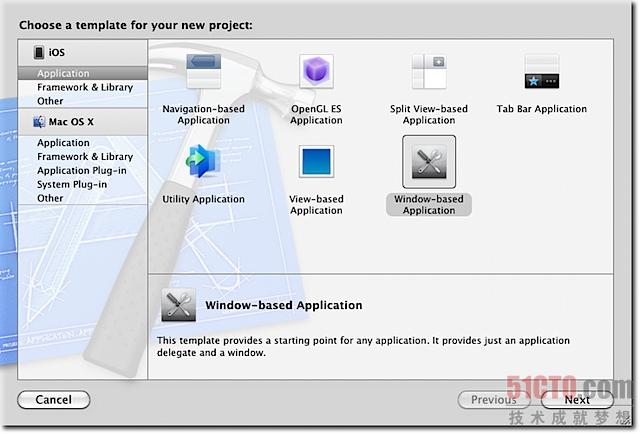
选中 Window-Based Application 并点击 Next 按钮,输入Product Name(项目名):SayHello,在Company Identifier那,可以输入公司名唯一标识。
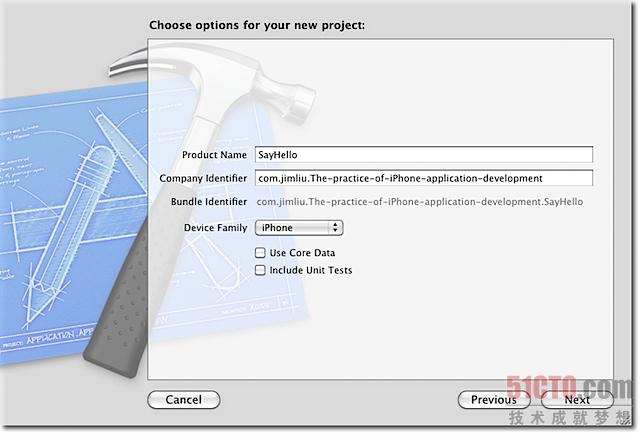
点击Next,选择项目存储位置,***点击Create按钮。
完成上述步骤后,将看到如下的新项目窗口:
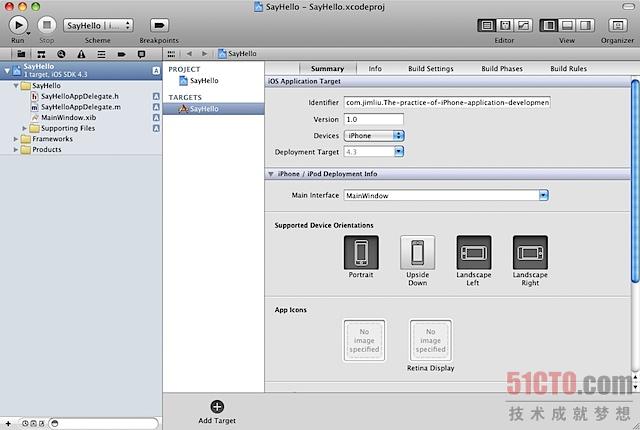
在进行下一步工作之前,可以先编译运行一下程序,这样就可以通过模拟器看到程序运行后的样子。在Xcode的菜单中选择 Product > Run 或者点击左上角工具栏上的 Run 按钮,iPhone模拟器应该会自动启动。当应用程序启动后,可以看到一个白色屏幕。
应用程序启动过程解析
通过Xcode的模板创建项目时,模板已经帮助设置好了应用程序基本程序环境,它会帮助创建一个应用程序对象,将应用程序和窗口连接起来,建立一个运行环境。整个启动过程从UIApplicationMain函数开始,如下图所示:
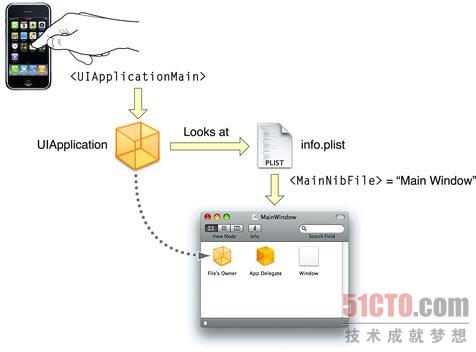
main.m文件中的main函数会调用UIApplicationMain函数:
- int retVal = UIApplicationMain(argc, argv, nil, nil);
该函数将会创建一个UIApplicaion类的实例。同时它会搜索应用程序的Info.plist属性列表文件。 Info.plist文件是一部字典,它主要包含诸如应用程序名称、图标这样的信息,它也包含应用程序对象应该加载的nib 文件(虽然该文件的扩展名为“xib”,但是我们习惯称之为“nib 文件”)的名称。Nib文件主要有用户界面的信息。本项目的Info.plist文件具有下面的内容:
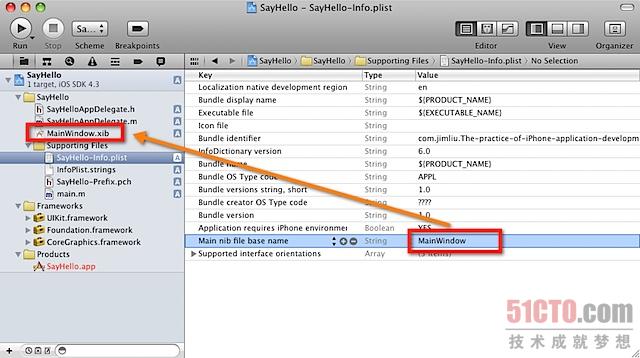
术语: 虽然Interface Builder文档的扩展名可能是“.xib” ,但历史上,其扩展名是“.nib”(“NextStep Interface Builder”的首字母缩写),因此人们就俗称其为“Nib文件”。
这表明应用程序启动时将会加载MainWindow nib文件。在Xcode中可以单击MainWindow.xib进行查看(注意在Xcode4中已经不需要通过Interface Builder来打开nib文件,可以直接在Xcode对nib文件进行查看和编辑):
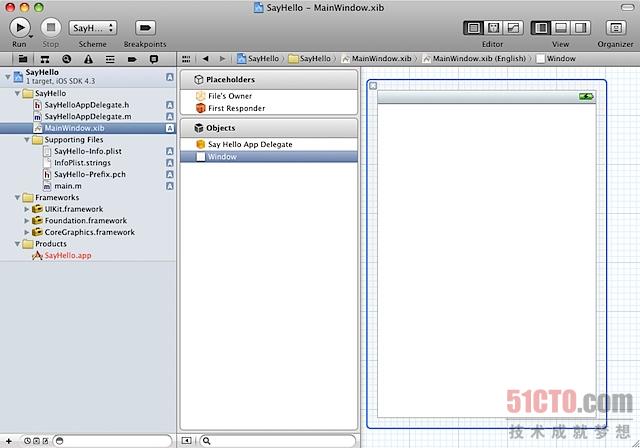
MainWindow Nib文档包含4个对象:
File's Owner,文件拥有者代理对象,在这里MainWindow的拥有者对象时UIApplication实例
First Responder,***响应者代理对象,在本项目中,没有使用到
Say Hello App Delegate,SayHelloAppDelegate的实例,也就是应用程序的委托
Window,一个窗口对象。它默认是白色背景,程序启动时看到的就是它
应用程序对象在完成启动后,会向委托发送applicationDidFinishLaunching:消息,通知程序已经启动成功了,这样我们可以在收到这个消息后根据需要进行一些操作。下图是一个简化的iPhone应用程序生命周期图,简要展示了发生在应用程序启动到退出的过程。
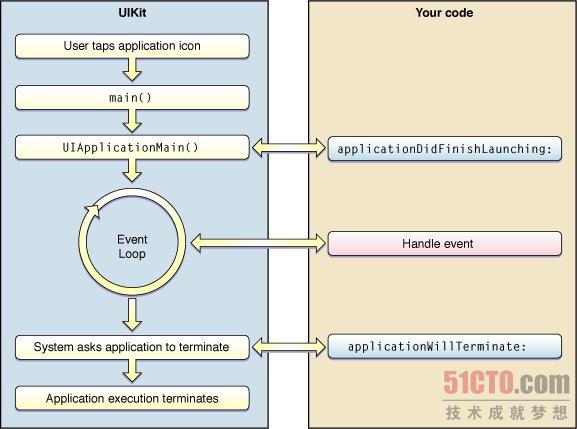
这样,我们基本了解了如何创建一个项目,以及一个应用程序的启动过程,接下来,我们需要创建一个视图控制器(UIViewController)实例,用来实现项目功能。
小结:关于iPhone应用程序 Say Hello实例操作 (上篇)的内容介绍完了,希望本文对你有所帮助,请继续阅读 iPhone应用程序 Say Hello实例操作 (中篇)























